Win10重置此电脑初始化失败怎么解决
近期有Win10用户的电脑出现了重置此电脑初始化失败的情况,对于这一情况,我们可以先检查是否是硬件出现问题导致的,又或者是使用cmd命令来修复,如果修复无效,我们可以将电脑系统彻底重装,希望以下方法能够帮助用户顺利完成重置操作,恢复电脑的正常使用。
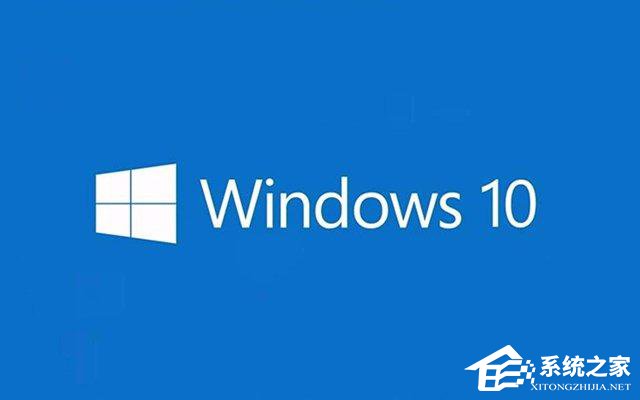
方法1. 检查硬件
如果硬件出现问题,可能会导致Win10重置此电脑初始化失败。因此,在尝试其他方法之前,我们应该先排查是否存在硬件问题。可以使用专业的检测工具来检查电脑的硬盘状态,然后检查内存情况,最后再检查其他部分。如果发现硬盘存在坏道或物理损坏,或者内存出现故障,建议先更换新的硬件。
方法2. 使用cmd
进入:高级选项 > 疑难解答 > 高级选项 > 命令提示符,并执行以下命令:
cd %windir%\system32\config
ren system system.001
ren software software.001
等待命令执行完毕之后,关闭命令提示符,重启电脑,查看重置电脑时出现问题的状况是否已被修复。
方法3. 彻底重装系统
系统之家为你带来正版Windows10专业版(22H2)64位系统下载,该系统在正版Windows10的条件上修改而来,对系统做出了很多优化,删减了一些不必要的插件和组件,大大优化了系统的运行速度。同时还有效地改进整个安装过程,真正更快、最稳定地完成安装,在这里用户可以获得高质量、舒适的系统体验。

Windows10 64位纯净版ISO镜像是一款专门为需求纯净、稳定的Win10系统用户准备的,具有纯净、稳定、快速的特点,系统进行了多方面的精简优化,极大的减少了占用空间,使用起来更加流畅,低配置电脑都可以无忧运行,而且该系统没有任何广告弹窗,垃圾资讯,保证用户可以体验到纯净的操作感受。
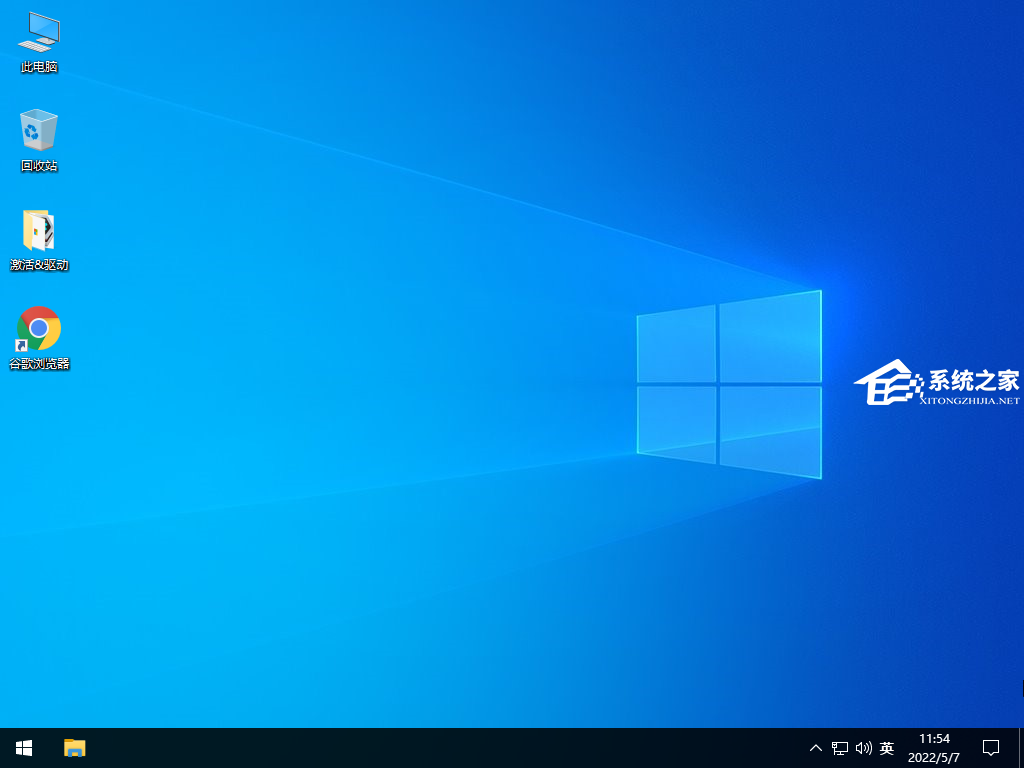
以上就是系统之家小编为你带来的关于“Win10重置此电脑初始化失败怎么解决-【三种方法】”的全部内容了,希望可以解决你的问题,感谢您的阅读,更多精彩内容请关注系统之家官网。
若对以上内容有疑问请联系反馈
文章价值
100
